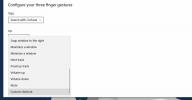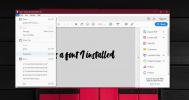Kuinka ottaa SMB käyttöön Windows 10: ssä
SMB tai Server Messaging Block on verkkoprotokolla, jota käytetään tiedostojen käyttämiseen verkon kautta. Voit käyttää SMB: tä käytännössä missä tahansa suositussa työpöytäkäyttöjärjestelmässä, mukaan lukien Windows 10, macOS, ja Linux. Windows 10: ssä SMB: tä ei ole oletuksena käytössä. Jos haluat kommunikoida SMB-palvelimen kanssa, sinun on ensin otettava se käyttöön Windows 10: ssä. Sitä ei ole vaikea ottaa käyttöön, mutta ei ole heti selvää, mitkä kytkimet sinun täytyy kääntää. Tässä on mitä sinun täytyy tehdä.
Ota SMB käyttöön Windows 10: ssä
SMB: n käyttöönotto Windows 10: ssä vaatii järjestelmänvalvojan oikeudet. Avaa Ohjauspaneeli ja napsauta Ohjelma. Napsauta Ohjelmat ja ominaisuudet -kohdassa Ota Windows-ominaisuudet käyttöön tai poista ne käytöstä.

Uusi ikkuna avautuu luettelolla ominaisuuksista, jotka voidaan ottaa käyttöön tai poistaa käytöstä. Jos ikkuna on tyhjä, odota muutama sekunti (tai minuutti), ja se lopulta täyttyy. Vieritä loppuun ja etsi 'SMB 1.0 / CIFS-tiedostonjako-tuki. Valitse sen vieressä oleva ruutu ja napsauta OK. Ominaisuuden käyttöönotto vie vähän aikaa, ja joudut käynnistämään järjestelmän uudelleen, ennen kuin voit käyttää sitä.

Voit ottaa SMB: n käyttöön myös Windows 10: ssä PowerShellistä. Avaa PowerShell järjestelmänvalvojan oikeuksilla. Jos haluat tarkistaa, onko SMB jo käytössä, suorita alla oleva komento.
Get-SmbServerConfiguration | Valitse EnableSMB2Protocol
Jos komento palaa väärin, sinun on otettava SMB käyttöön. Ota se käyttöön suorittamalla alla oleva komento.
Set-SmbServerConfiguration -EnableSMB2Protocol $ true
Jos haluat poistaa SMB: n käytöstä, voit käyttää tätä komentoa.
Set-SmbServerConfiguration -EnableSMB2Protocol $ false

Jos et tunne SMB: tä, ominaisuuden käyttöönotto on todella ensimmäinen askel sen asettamisessa. Sinulla on todennäköisesti vähän työtä edessäsi. Jos sinulta kysytään missä tahansa vaiheessa porttia Windows 10 -järjestelmällesi, kokeile 445 tai 139.
Vaikka SMB: n perustaminen on vähän hankalaa, se kannattaa siihen sijoittamisen aikaa. Jos joudut käyttämään erilaisia käyttöjärjestelmiä, kuten Mac ja Windows 10 PC, huomaat, että verkon jakaminen on helpoin tapa siirtää tiedostoja näiden kahden välillä. Se on itse asiassa helpompaa kuin USB: n käyttö, koska kaksi käyttöjärjestelmää eivät käytä samaa tiedostojärjestelmä. Voit kokeilla a USB exFAT: ssä mutta silloin sinun on pidettävä erillinen levy vain tiedostojen siirtämistä varten. Toinen suuri etu SMB: n käytöstä on sen hallinnan taso, jonka avulla se voi olla, jotta voit rajoittaa käyttäjiä pääsemästä tiettyihin tiedostoihin, mutta sallia muiden käyttää niitä.
Haku
Uusimmat Viestit
Hanki Push-ilmoituksia asennettujen Windows-ohjelmien päivittämisestä
Tarkistin aikaisemmin kesäkuussa Windowsin sovelluspäivitysilmoituk...
Täydellinen ja kattava ele eleisiin Windows 10: ssä
Eleet ovat aina olleet macOS-ominaisuus, mutta Windows 10 muutti se...
Kuinka tarkastella Photoshop-tiedostossa käytettyjä fontteja
Photoshopia ei ole tarkoitettu tulostettujen asiakirjojen suunnitte...